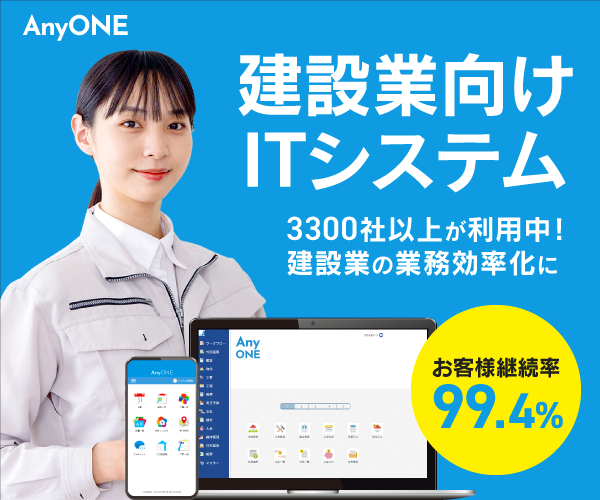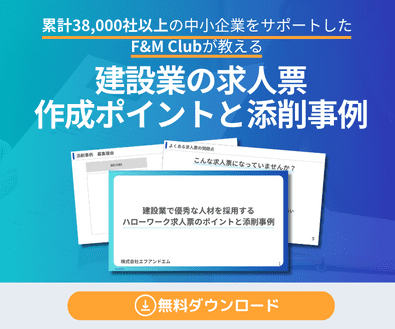ガントチャートは、作業や工期の管理に有用な手法の1つです。
しかし、ガントチャートの作成方法や、実際に使っていて不便を感じることもあるでしょう。
この記事では、ガントチャートの概要やメリット、ガントチャートの作成手順や工程管理に利用できるツールをご紹介します。
工期管理をさらに効率化したいと考えている方は、ご一読ください。
目次
そもそもガントチャートとは?
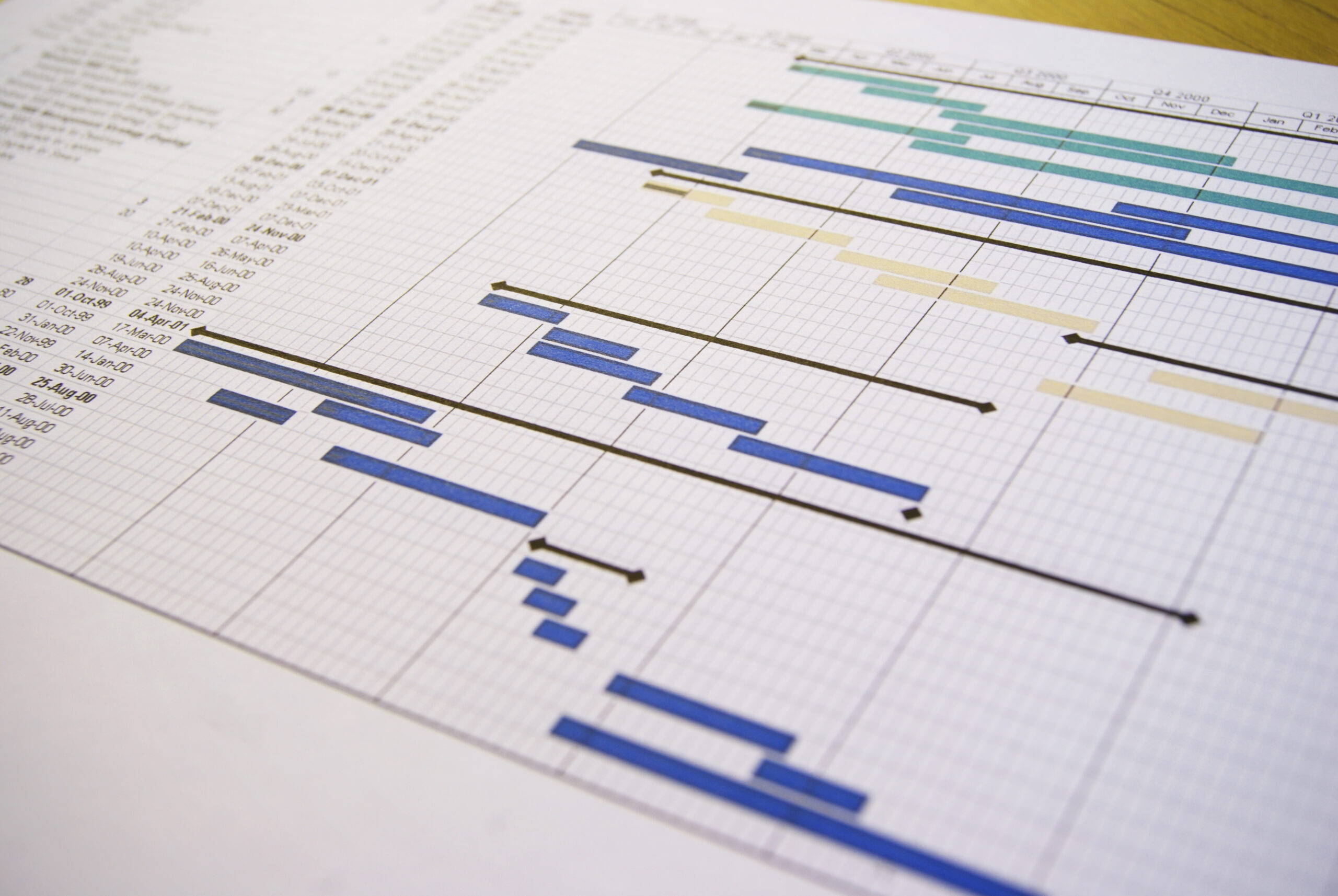
ガントチャートとは、縦軸に作業工程や担当者を振り分け、横軸で工期を管理するチャートです。
視覚的に誰がタスクを担当しているのか、またどの程度作業が進んでいるかを管理できます。
工務店での作業だけでなく、複数人が携わるプロジェクトで主に用いられます。
ガントチャートで作業の進捗状況を可視化

ガントチャートを利用すれば、作業現場の進捗状況を可視化できます。
作業員の進捗把握の簡易化
ガントチャートは視覚的に工期と進捗を表した表です。
そのため、作業員が「工事が予定通りに進んでいるか」、「遅延がないか」などを容易に確認できます。
全作業員が進捗を把握することで、各々工期への意識が高まり、納期の厳守にも役立ちます。
残っているタスクの把握・管理
ガントチャートの縦軸には、必要なタスクを割り振ります。
縦軸を確認すれば、現場に必要な作業が一覧で確認できるため、作業漏れがなくなるのもメリットです。
完了したタスクの軸をグレーなどで色分けしておけば、残ったタスクを把握するにも役立ちます。
エクセルやスプレッドシートで作成可能
ガントチャートは、エクセルやGoogleスプレッドシートなどの無料ツールで作成可能です。
便利なテンプレートもあるため、難しい知識は必要ありません。
関数を利用して高度なチャートを作成することもできますが、基本のチャート作りは簡単に取り組める点がメリットです。
作業効率化のヒント獲得
ガントチャートの利用で、工期の遅れや逆に想定よりも早く完了した部分を把握できます。
想定より遅れている場合は、要因を考えて改善に活かせるでしょう。
このように工期が遅れた原因を突き止めて、次の現場では人員を見直すなどの改善策を練ることができます。
また、逆に想定よりも早く作業が完了した場合は効率化のヒントを見つけられるでしょう。
例えば、作業ロボットを導入した工程で効率化が加速していたら、「ロボット導入の効果があった」と検証できます。
ガントチャートによる工期の把握を振り返ることで、今後の業務改善の要素を見つけられるはずです。
ガントチャートの作成手順を解説

ガントチャートで工程管理をしたい工務店や作業担当の方のために、作成手順を解説します。
単なる表作成だけでなく、事前準備が重要です。
1.すべてのタスクの洗い出し
まずガントチャートを作成する前に、工程にかかるすべてのタスクを洗い出しましょう。
この時点で漏れが生じていると、正しい工程管理ができません。
ガントチャートの縦軸にすべてのタスクを入れるため、細かな作業もすべて書き出してください。
2.作業員の割り振り
洗い出した作業工程に、作業員を割り振ります。
ガントチャートの縦軸は原則として、タスクと作業員を書き込んで工程管理をおこなうためです。
作業員が未定の場合も、想定される人数を書き込むなどしておきましょう。
その上でタスクと人員配分が問題ないかをチェックしてください。
3.各タスクの開始日と終了予定日を決定
それぞれのタスクについて、開始日と終了予定日を決定します。
開始日と終了予定日を横軸に入力して、想定通り進んでいるかを把握することがガントチャートの目的です。
今までの工事現場の傾向なども踏まえて、スケジュールを決めてください。
なお、工事現場には予期せぬトラブルや天候による延期もあり得るため、ギリギリにならないように日付を調整しましょう。
4.休業日などの確認
予定を立てたら、休業日は作業しない日になっているかを確認してください。
土日休みの場合は、休日を含めた日程で工程を計算し、最終的に間に合わなくなるケースがあります。祝日休みも作業ができない日に割り振らなければなりません。
システムでガントチャートを作成される場合は自動で振り分けができるため、設定画面で確認をしてください。
エクセルなどでガントチャートを手作りしている方は、特に注意すべきです。
5.作業ルールの制定・管理
ガントチャートが完成したら作業員に共有し、工程管理を進めていきます。
この際に、ガントチャートの入力ルールを決めておきましょう。
このように作業管理者も決めておくと、統制が取れます。
チームで管理する場合は、ルールを決めておかないと統制を取れず、わかりにくいチャートになることも。あらかじめ運用方法を考えておきましょう。
ガントチャートで工程管理行を行う場合の注意点
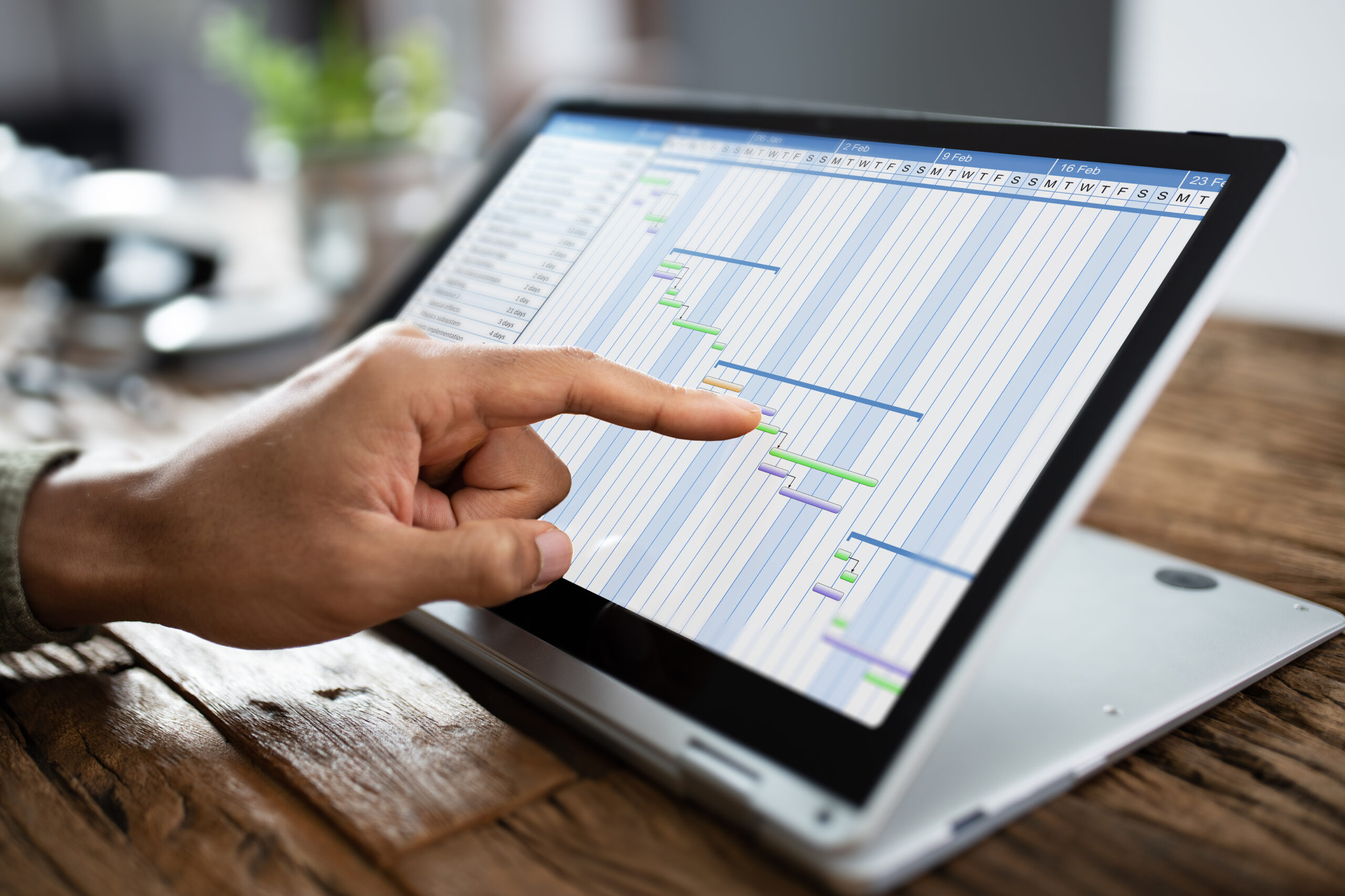
ガントチャートを用いて工程管理を行う場合の注意点を紹介します。
ガントチャートは便利なツールですが、運用や使い方を間違えるとかえって非効率化作業が発生するリスクがあります。
ガントチャートの操作方法をマニュアル化
ガントチャートを運用していく上でルールを決めたら、マニュアルを作成しておきましょう。
工務店の中には、作業方法を口述で伝えて済ませることもあります。しかし、人によって伝え方や受け取り方が違うため、マニュアルがないと時間が経つにつれて運用がバラバラになるかもしれません。
いつでも見返せるようにガントチャートの運用方法をドキュメントとして、残しておきましょう。
チャートの更新担当の決定
ガントチャートをエクセルなどで作る方は、特に、チャートの更新担当を決めておくといいでしょう。
作業員が各々入力する設定にもできますが、操作人数が多いほど入力ミスが多くなります。
進捗状況を誤って消したり、完了していない工程に「完了」と入力してしまうかもしれません。
また、全社員が閲覧できる設定にしておくと、機密情報の漏洩リスクもあるのでコンプライアンス上も問題があります。
ガントチャートの運用管理、更新の担当者は決めておいてください。
ガントチャートを作れるツール

最後に、ガントチャートを作れるツールを3つご紹介します。
無料で導入できるものから有料かつ効率的なものまで、幅広いジャンルで紹介します。
Microsoft エクセル・Googleスプレッドシート
Microsoft Officeシリーズを使用している方はMicrosoftのエクセルで、オンラインユーザーはGoogle スプレッドシートでガントチャートを作成できます。
テンプレートでガントチャートを選び、縦軸と横軸を埋めていくだけで、操作は手軽です。
スプレッドシートなら、スマートフォンやタブレット端末で閲覧できるため、テレワークや省人化を目指している企業も活用しやすいでしょう。
ただし、作成や管理に手間がかかる点や数式を利用する場合は、管理できる人員が限られてしまい、属人化しやすい点はデメリットです。
また共有方法を誤ると、機密情報が漏洩するリスクがあります。
手軽にガントチャートを作りたい方は、試しにエクセルやスプレッドシートを利用するといいでしょう。
紙面に印刷・書き込み
紙などにガントチャートのテンプレートを印刷して、ホワイトボートなどに貼り付けて手書きで管理する方法もあります。
インターネットでテンプレートは見つけられるため、最も手軽です。
ただし、手書きのため修正が難しい、書き込みしすぎるとみづらくなるのが難点といえます。
紙面で管理するため、タブレットやスマートフォンでの閲覧ができず、共有もしにくいです。
工程管理ツール
最も効率的で、管理も楽なツールが「工程管理ツール」です。
ガントチャート作成機能が付帯されているシステムなら、休日の自動取得やワンタッチでの修正が可能で、作業も楽でしょう。
工務店に必要な機能が集約されたオールインワンシステムを使えば、工期管理のみならず売上管理や取引先情報、図面の管理などもおこなえます。
デメリットは、導入コストがかかる点と操作方法の研修が必要な点です。
ただし、最近の工程管理ツールの導入は、ベンダーによる研修や導入後のサポートが充実している場合も多く、活用するといいでしょう。
近年の建築DX推進の動きを踏まえ、ガントチャートでの工期管理以外にも多様な管理・運用ができるシステムの導入が最もおすすめです。
まとめ
ガントチャートは、タスクと工期管理を可視化できる効率化のための管理表です。
エクセルやスプレッドシートで安価かつ簡単に作成できるため、工期管理を始めたい方はまずはエクセルなどから始めてみましょう。
ただし、今回解説したように情報漏洩リスクや管理の難しさなどのデメリットもあります。
最もおすすめなのは、工程管理ツールの導入です。
運用管理も楽で、工務店専用ツールを導入すれば、ガントチャート以外にも生産管理や図面管理も一元化できます。